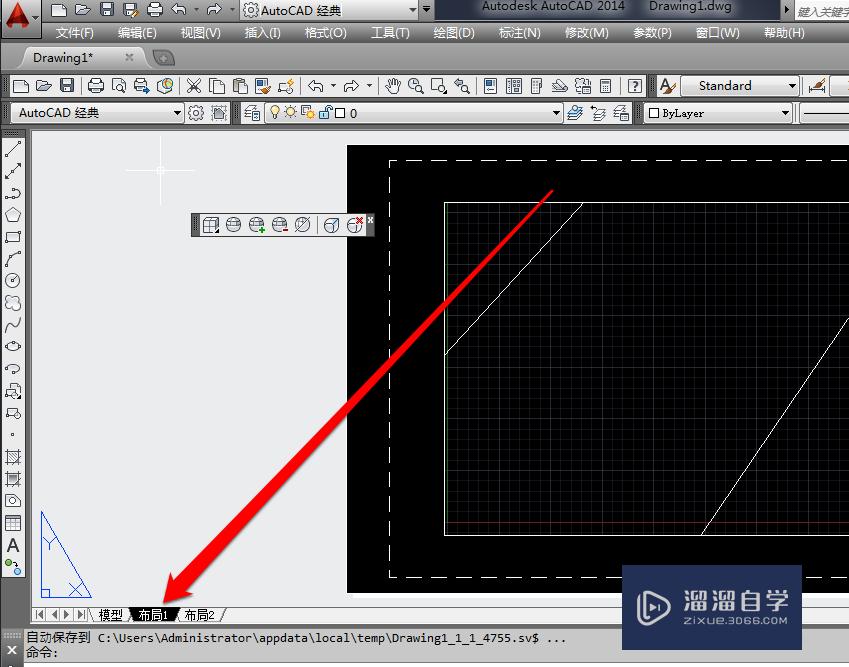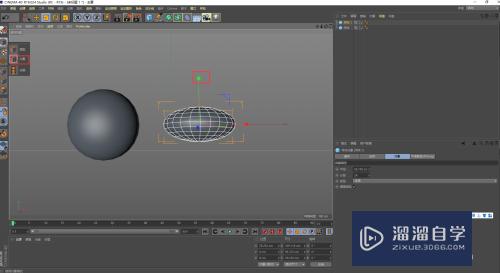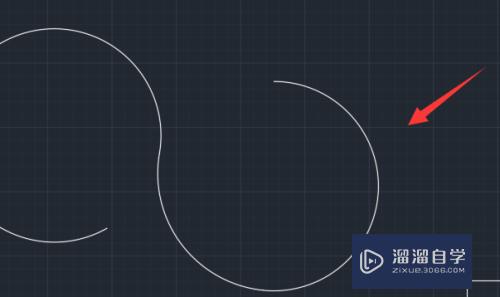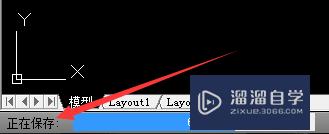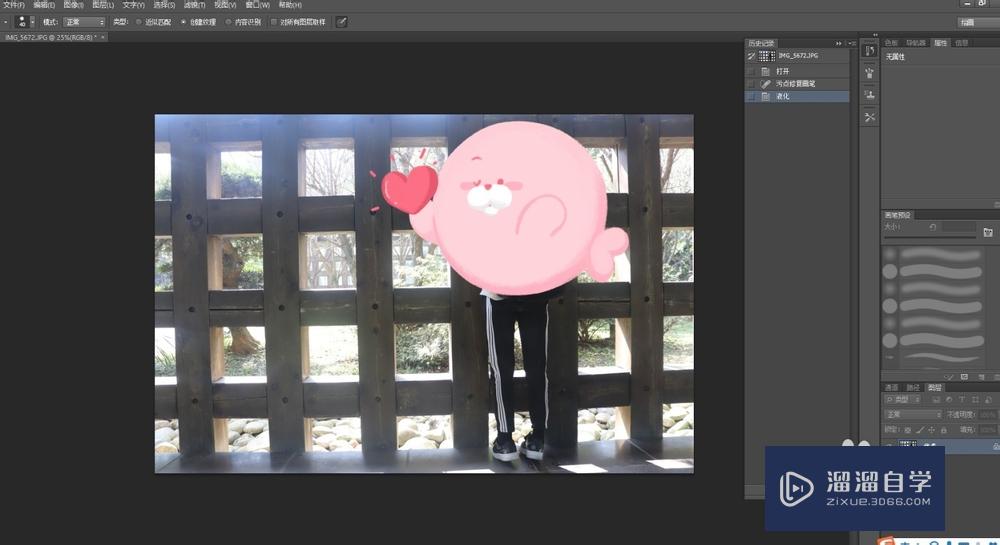PS怎么安装样式(ps怎么安装样式工具)优质
在用Photoshop软件进行设计时。样式工具无疑能给我们提供比较大的帮助。但软件自带的样式并不能够满足我们的胃口。 那么Photoshop软件怎么安装样式呢?下面小渲就来为大家分享下具体的安装样式方法。希望能给大家带来帮助。
想要玩转“PS”。快点击此入口观看免费教程→→

工具/软件
硬件型号:华硕(ASUS)S500
系统版本:Windows7
所需软件:PS CS6
方法/步骤
第1步
首先可以进入百度搜索自己想要的样式。进行下载。下载好的样式文件如果RAR文件则是压缩包需要先进行解压。
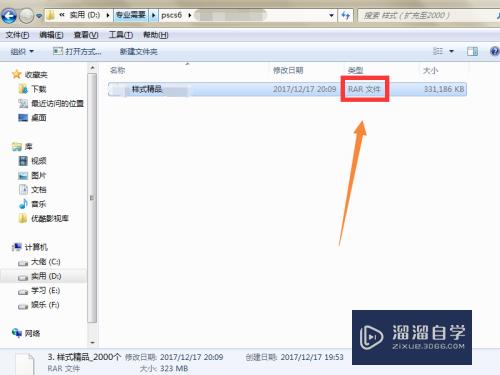
第2步
解压好之后。打开Photoshop软件。点击上面的【编辑】
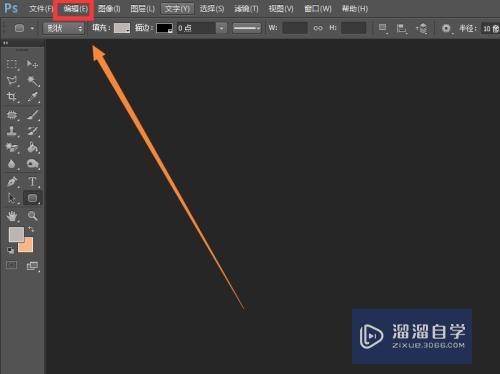
第3步
点击【预设】进入【预设管理器】
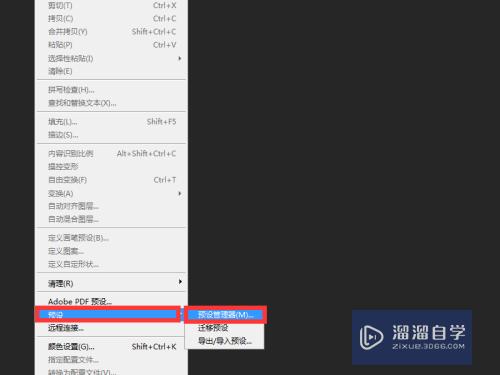
第4步
预设类型选择【样式】。然后点击【载入】
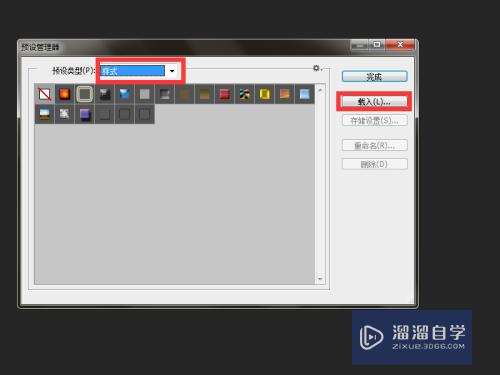
第5步
选择好相应的样式文件之后。点击载入
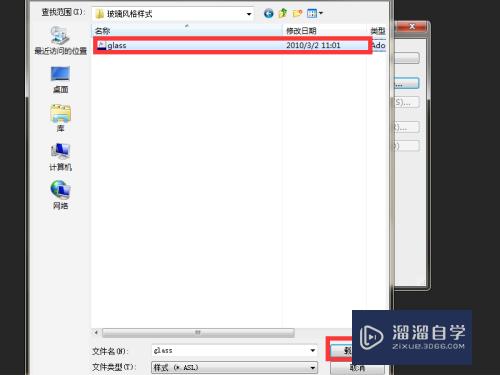
第6步
新的样式也就被添加进去了
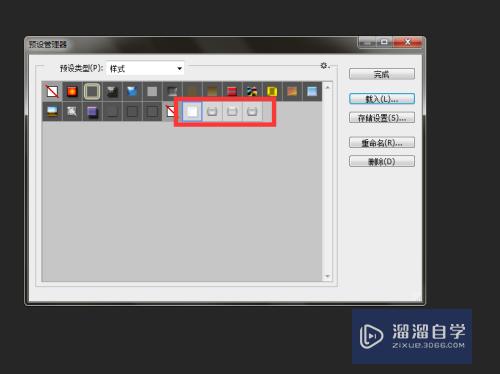
第7步
样式一般作用于文字。不妨打上几个字。点击选择相应的样式试一下效果。

以上关于“PS怎么安装样式(ps怎么安装样式工具)”的内容小渲今天就介绍到这里。希望这篇文章能够帮助到小伙伴们解决问题。如果觉得教程不详细的话。可以在本站搜索相关的教程学习哦!
更多精选教程文章推荐
以上是由资深渲染大师 小渲 整理编辑的,如果觉得对你有帮助,可以收藏或分享给身边的人
本文标题:PS怎么安装样式(ps怎么安装样式工具)
本文地址:http://www.hszkedu.com/74943.html ,转载请注明来源:云渲染教程网
友情提示:本站内容均为网友发布,并不代表本站立场,如果本站的信息无意侵犯了您的版权,请联系我们及时处理,分享目的仅供大家学习与参考,不代表云渲染农场的立场!
本文地址:http://www.hszkedu.com/74943.html ,转载请注明来源:云渲染教程网
友情提示:本站内容均为网友发布,并不代表本站立场,如果本站的信息无意侵犯了您的版权,请联系我们及时处理,分享目的仅供大家学习与参考,不代表云渲染农场的立场!